Kuidas parandada üksust Unplavable 0xc00d36e5 viga
Mitmed Windowsi kasutajad on teatanud, et nad ei saa teatud videofaile avada (kas vaiketaasesitusrakenduse või Windows Movie Makeriga). Ilmuv viga on 0xc00d36e5 viga. Nagu selgub, pole probleem konkreetses Windowsi versioonis spetsiifiline, kuna see on ilmnenud ka operatsioonisüsteemides Windows 7, Windows 8.1 ja Windows 10. Enamikul juhtudest on probleem ilmnenud .MOV-failide puhul, mida üritatakse mängida ühendatud väline draiv.

Mis põhjustab 0xc00d36e5 tõrke?
Uurisime seda konkreetset probleemi, uurides erinevaid kasutajaaruandeid ja parandusstrateegiaid, mida tavaliselt selle konkreetse veateate parandamiseks kasutatakse. Nagu selgub, võivad selle tõrketeate eest vastutada mitmed erinevad süüdlased. Siin on loetelu võimalike stsenaariumide kohta, mis võivad videofailide avamisel selle tõrketeate käivitada:
- Windows Media Player ei toeta failitüüpi - kui ilmneb probleem, kui proovite teatud faile Windows Media Playeriga avada, võite näha veakoodi, kuna meediumiesituse tarkvara ei toeta faili tüüpi . Sel juhul saate tõrget täielikult vältida, kasutades kolmanda osapoole videoesitusprogrammi.
- Riistvaraprobleem - vigane USB-kaabel või tolmustatud USB-mälupulk võib selle konkreetse tõrkekoodi eest ka vastutada, kui ilmneb see probleem ainult väliste failide (SD-kaartidel, välistel kõvaketastel jne) avamisel. Sel juhul peaks suutma probleemi lahendada, asendades katkise riistvarakomponendi.
- Süsteemifailide korruptsioon - mitmesuguste kasutajaaruannete põhjal võib selle probleemi põhjustada ka mõni video taasesituse ajal kasutatav rikutud Windowsi sõltuvus. Sel juhul peaksite saama probleemi lahendada, lahendades rikutud eksemplare utiliitidega, näiteks SFC või DISM.
Kui lahendate praegu sama tõrketeate, pakub see artikkel teile mitu erinevat parandusstrateegiat, mida teised sarnases olukorras kasutajad on 0xc00d36e5 vea parandamiseks edukalt kasutanud . Vähemalt üks mõjutatud kasutaja on kinnitanud, et kõik allolevad tõrkeotsingustrateegiad toimivad.
Parimate tulemuste saamiseks soovitame teil järgida meetodeid nende esitamise järjekorras, kuna oleme tellinud tõhususe ja raskuste järgi. Lõpuks peaksite komistuma parandusele, mis lahendab probleemi, hoolimata vea põhjustajast.
1. meetod: faili avamine kolmanda osapoole ekvivalendiga
Enne mõne muu parandusstrateegia proovimist pidage meeles, et Windows Media Playeril on toetatud vormingute loend väga piiratud. Kui videofail, mida proovite avada, pole .MOV ja kasutate Windows Media Playerit, ilmneb probleem seetõttu, et Windows Media Player ei toeta seda tüüpi faili, mida proovite esitada.
Siin on failide loend, mida Windows Media Player toetab:
- Windows Media vormingud (.asf, .wma, .wmv, .wm)
- Windows Media metafailid (.asx, .wax, .wvx, .wmx, wpl)
- Microsofti digitaalne videosalvestus (.dvr-ms)
- Windows Media allalaadimispakett (.wmd)
- Heli visuaalne põimimine (.avi)
- Liikuvate piltide eksperdirühm (.mpg, .mpeg, .m1v, .mp2, .mp3, .mpa, .mpe, .m3u)
- Muusikariista digitaalne liides (.mid, .midi, .rmi)
- Heli vahetamise failivorming (.aif, .aifc, .aiff)
- Sun Microsystems ja NeXT (.au, .snd)
- Heli Windowsi jaoks (.wav)
- CD heliriba (.cda)
- Indeo videotehnoloogia (.ivf)
- Windows Media Playeri skinnid (.wmz, .wms)
- QuickTime Movie fail (.mov)
- MP4 helifail (.m4a)
- MP4 videofail (.mp4, .m4v, .mp4v, .3g2, .3gp2, .3gp, .3gpp)
- Windowsi helifail (.aac, .adt, .adts)
- MPEG-2 TS-videofail (.m2ts)
- Tasuta kadudeta helikodek (.flac)
Kui seda tüüpi faili, mida proovite Windows Media Playeriga avada, sellel lingil pole, kaaluge kolmanda osapoole videoesituse samaväärse faili kasutamist. Kui soovite midagi täiesti tasuta (avatud lähtekoodiga), võite kasutada VCL-i - see on tasuta, väga usaldusväärne ja toetab praktiliselt igat tüüpi videofaile, mida võiksite proovida avada. Sellelt lingilt saate alla laadida VCL-mängija ( siin ).
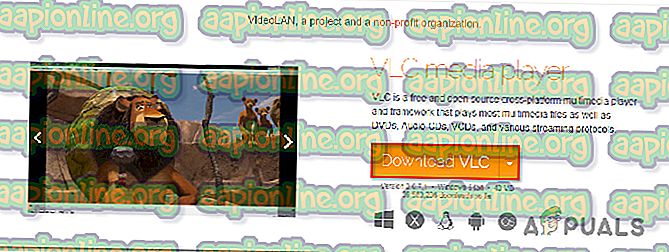
Kui see meetod pole rakendatav ja failitüüp, mida proovite avada, on toetatud, liikuge järgmise meetodi juurde.
2. meetod: riistvaraprobleemide kontrollimine
Nagu erinevate kasutajaaruannete põhjal selgub, võib see konkreetne probleem ilmneda ka riistvara rikke tõttu. Viga 0xc00d36e5 võib põhjustada ka halb USB-ühenduskaabel või vigane USB-mälupulk .
Paar mõjutatud kasutajat teatasid, et probleem lahendati pärast ühenduvuse meetodi muutmist. Nii et kui teil tekib välise seadmega ühenduse loomisel seda probleemi, proovige muuta ühenduskaablit (või USB-mälupulka) ja uurida, kas teil on ikka sama probleem.
Kui ikka ilmub sama tõrketeade, liikuge järgmise meetodi juurde.
3. meetod: parandage süsteemifaili rikkumine
Kui ükski ülaltoodud meetoditest pole teid probleemi lahendamisel aidanud, võib probleem ilmneda teatud tüüpi süsteemifailide rikkumise tõttu. Võimalik, et 0xc00d36e5 tõrge ilmneb loogikavigade või mõne video edastamise ajal kasutatava sõltuvuses oleva täpsema korruptsiooni tõttu.
Sel juhul peaksite saama probleemi lahendada, käivitades kaks utiliiti, mis on võimelised lahendama süsteemifailide rikkumisi - DISM (Deployment Image Servicing and Management) või SFC (System File Checker).
Parimate tulemuste saamiseks soovitame käivitada mõlemad sisseehitatud tööriistad esitatud järjekorras, et tagada parandatav süsteemifailide rikkumine. Siin on lühike juhend SFC- ja DISM-skaneeringute tegemiseks kõrgendatud käsureale:
- Avage dialoogiboks Käivita, vajutades Windowsi klahvi + R. Seejärel tippige tekstiväljale “cmd” ja kõrgendatud CMD-viiba avamiseks vajutage Ctrl + Shif + Enter . Kui UAC seda nõuab (kasutajakonto viip), klõpsake Jah, et anda administraatori juurdepääs CMD aknasse.

- Kui olete kõrgendatud käsuviibas, tippige järgmine käsk ja vajutage SFC-skannimise käivitamiseks sisestusklahvi:
sfc / scannow
Märkus. Pärast sulgemist ärge mingil juhul sulgege CMD-akent, kuna teil on oht, et toodetakse veel süsteemifaili rikkumisi. Oodake kannatlikult, kuni protsess on lõpule jõudnud.
- Kui protseduur on lõpule viidud, tippige järgmine käsk ja vajutage DISM-i skannimise alustamiseks sisestusklahvi:
DISM / Online / Puhastamine-Pilt / TaastamineHealth
Märkus . DISM tugineb rikutud eksemplari asendamiseks tervete koopiate allalaadimiseks Windows Update'ile. Nii et veenduge, et olete ühendatud usaldusväärse Interneti-ühendusega.
- Kui protseduur on lõpule viidud, taaskäivitage arvuti ja kontrollige, kas probleem on pärast järgmise käivitamise lõpetamist lahendatud.




